indesign中矩形怎么更改长和宽的尺寸
来源:网络收集 点击: 时间:2024-03-02【导读】:
indesign中怎么矩形怎么更改长和宽的尺寸数据,在哪里输入长和宽的数据工具/原料moreIDCS6(各种版本都可以)方法/步骤1/10分步阅读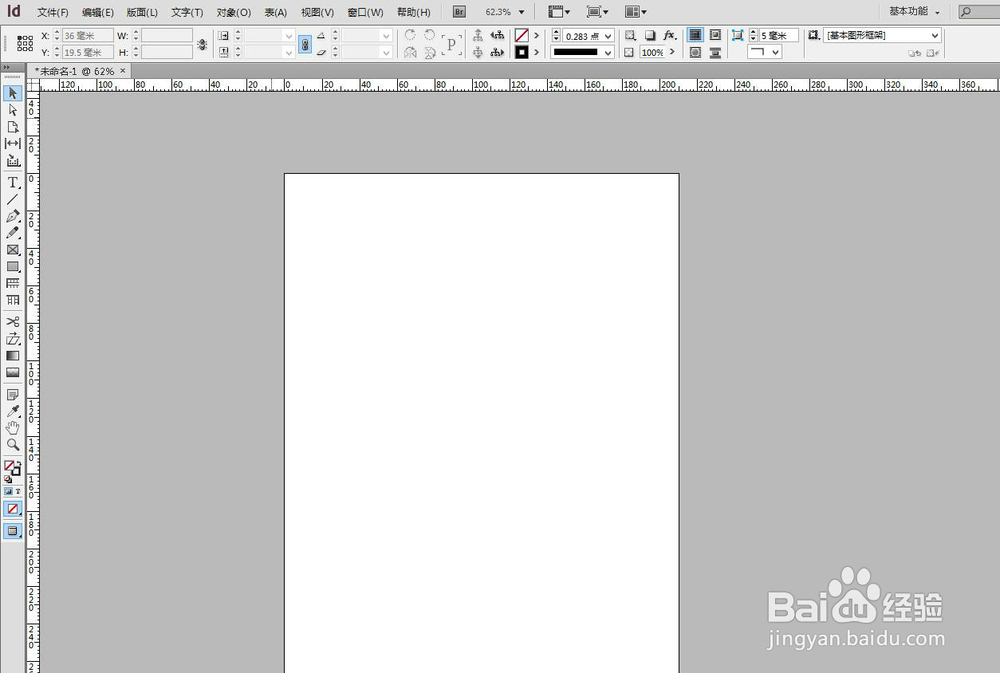 2/10
2/10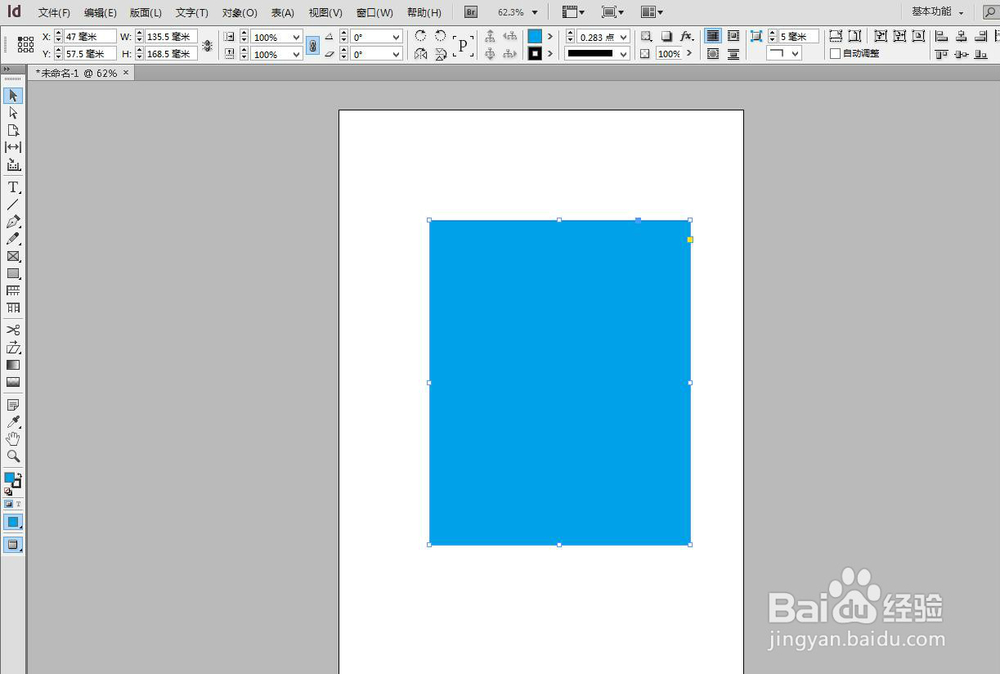 3/10
3/10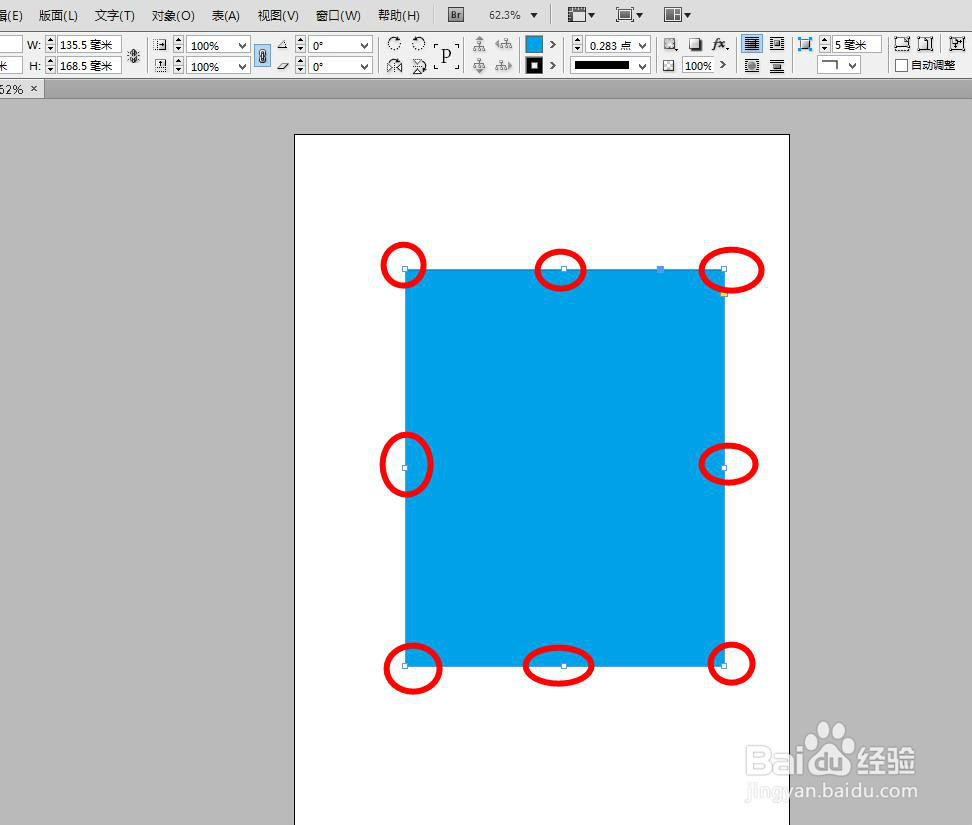 5/10
5/10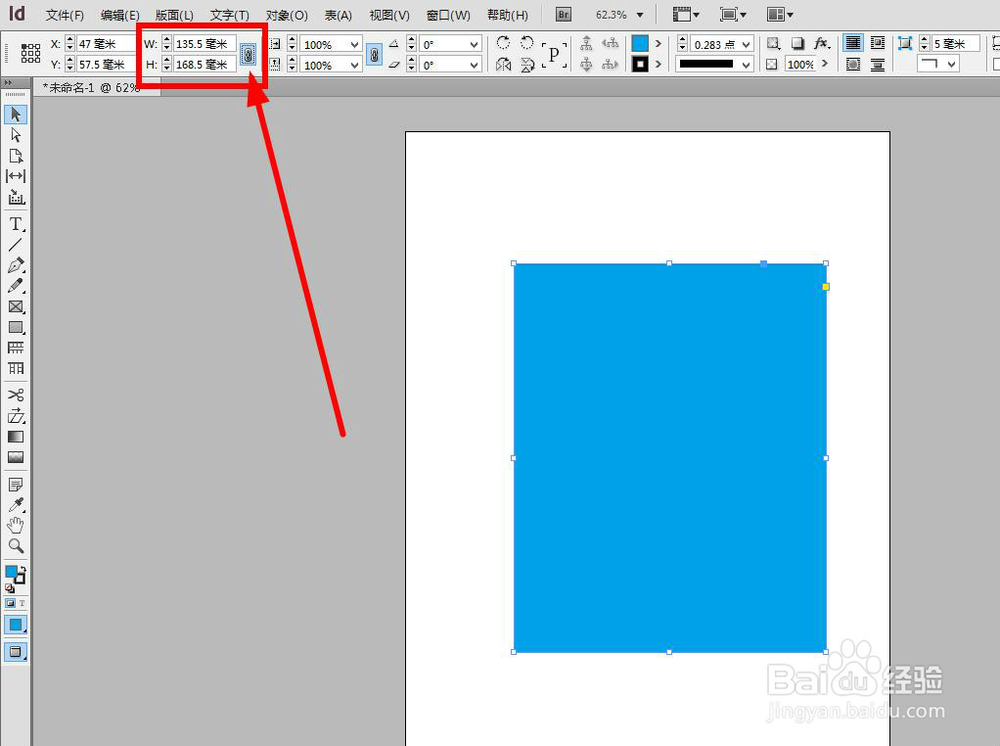
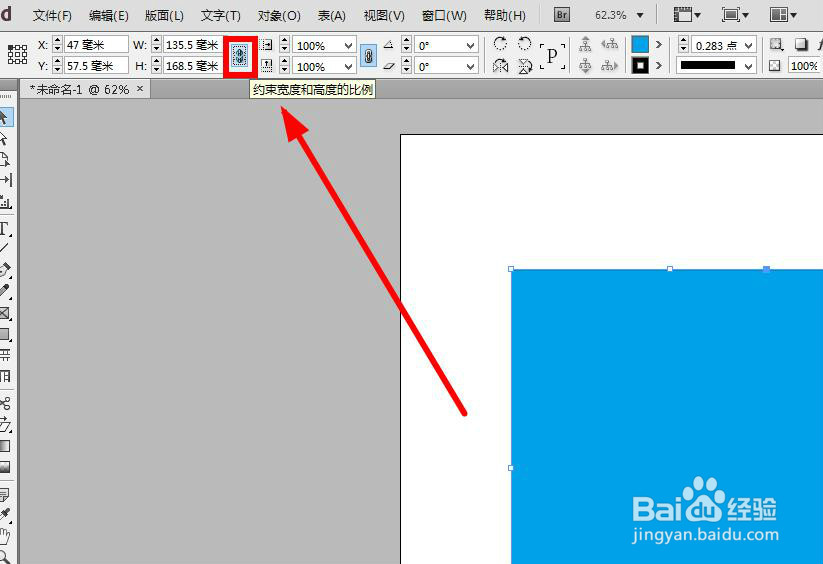 6/10
6/10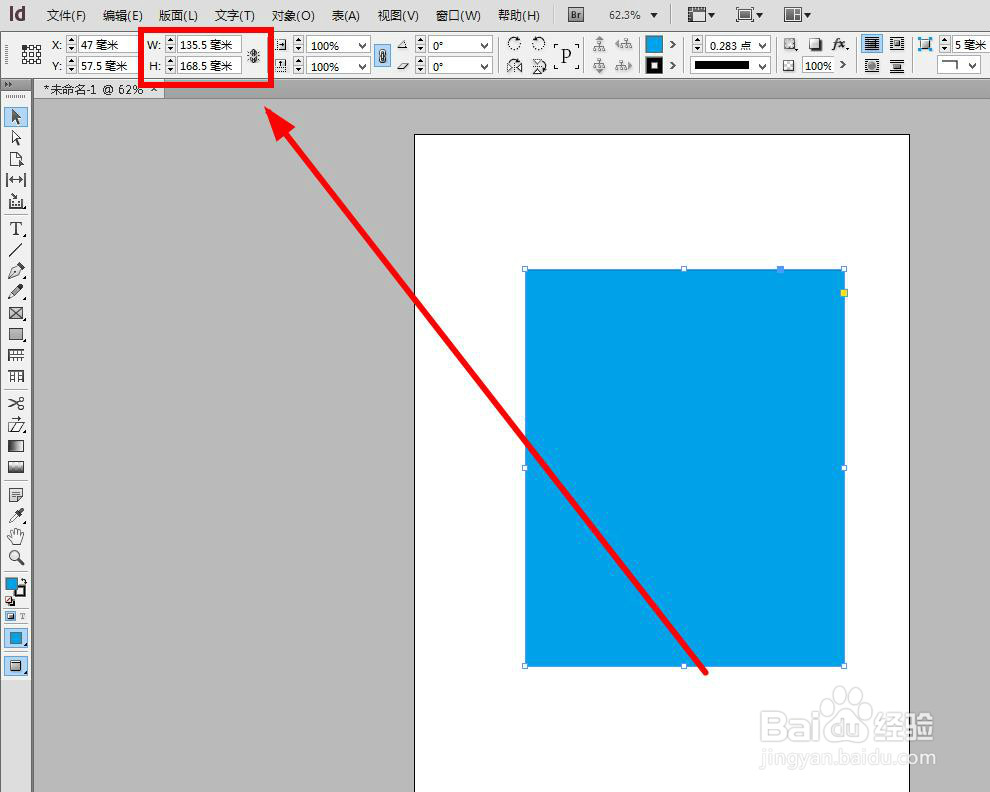 7/10
7/10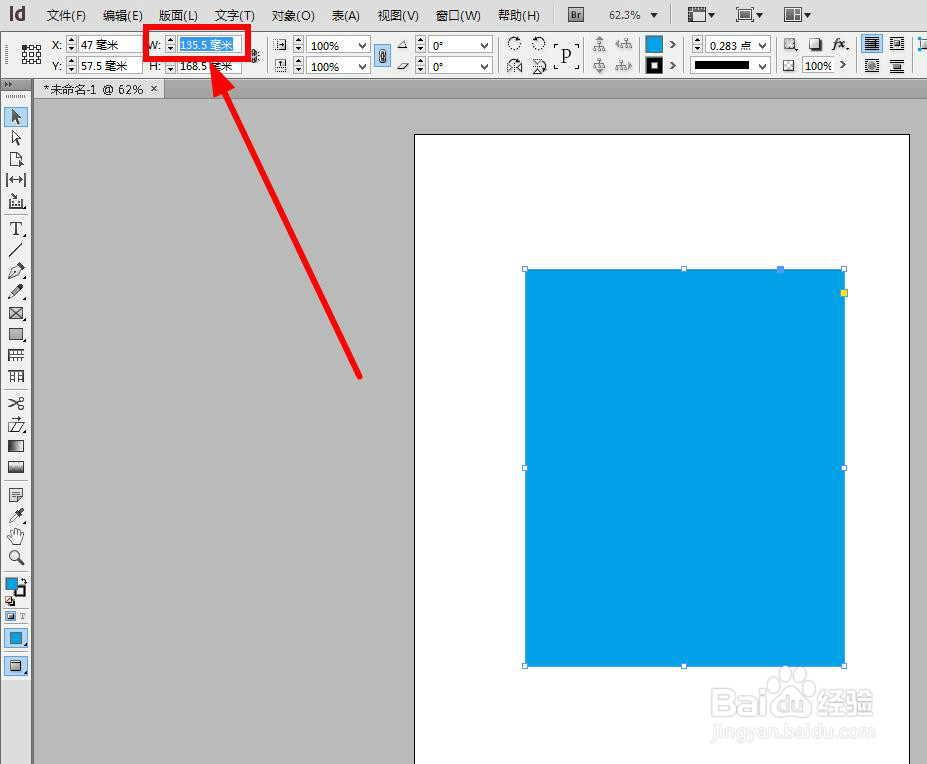 8/10
8/10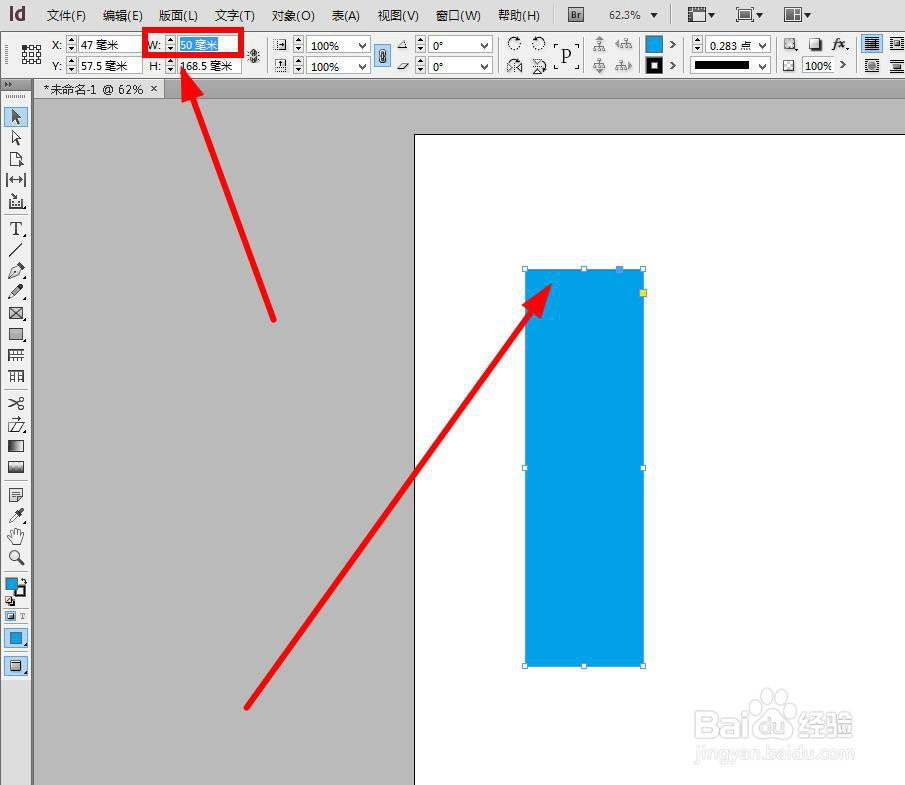 9/10
9/10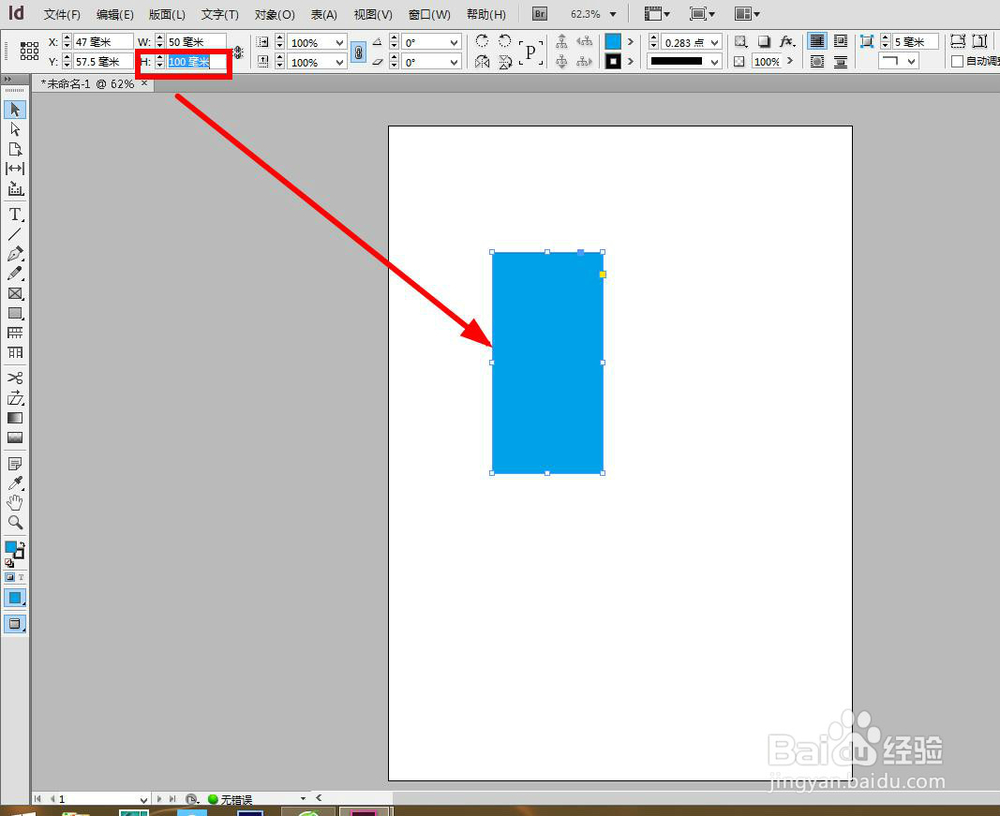 10/10
10/10
打开一个ID文件
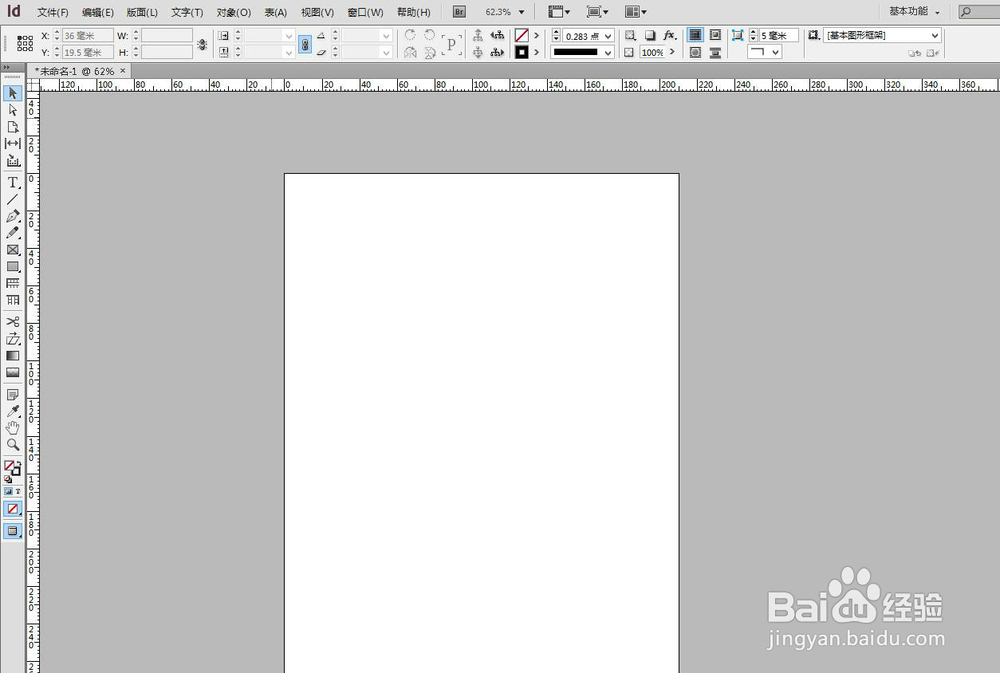 2/10
2/10随意画一个矩形
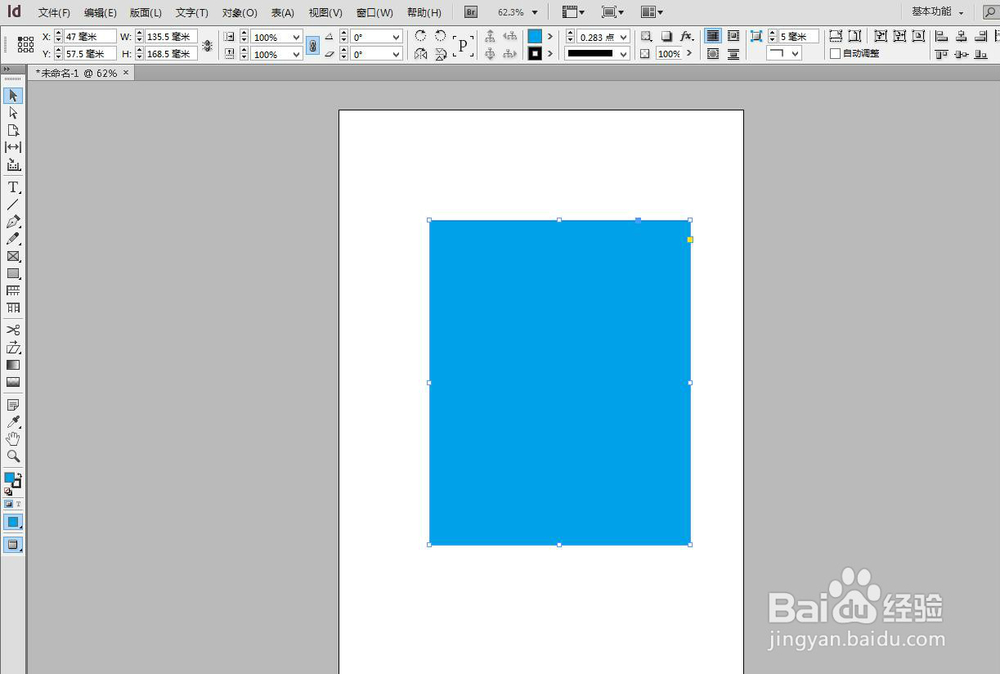 3/10
3/10现在我要将这个矩形的长宽改为自己想要的,步骤如下
4/10点击选中矩形,带有编辑点位选中成功
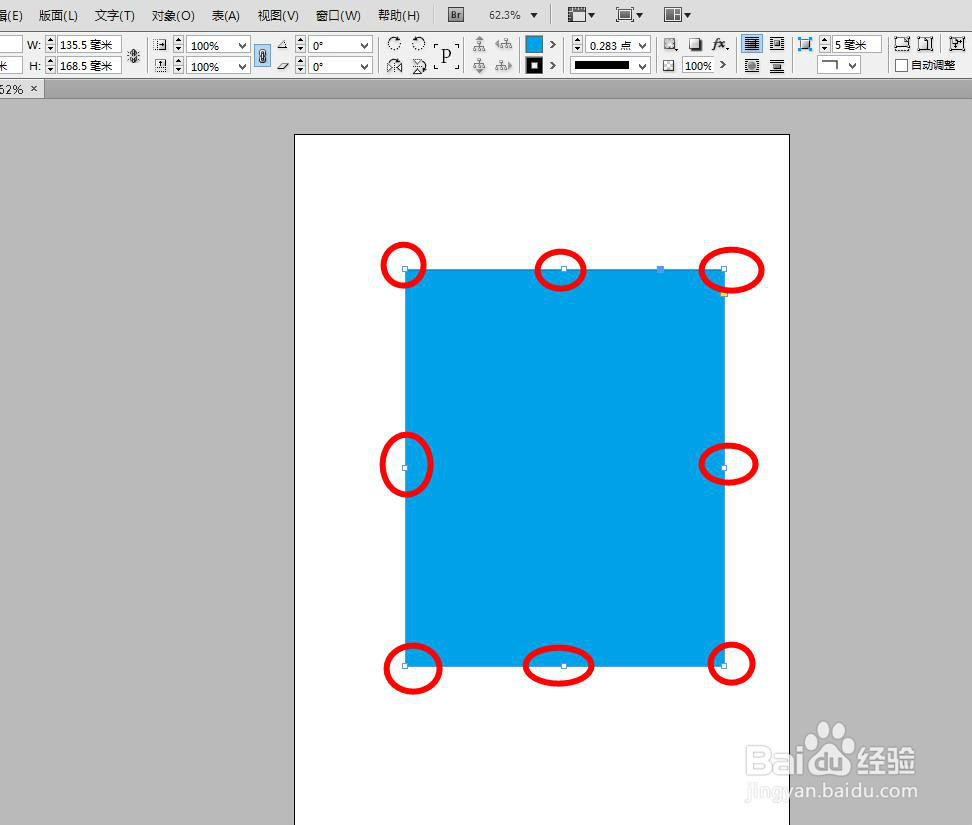 5/10
5/10将鼠标移至如下图所示位置,将“连接”的符号点击一下变为无色的,输入长宽数据的时候就不会根据比例自动更改
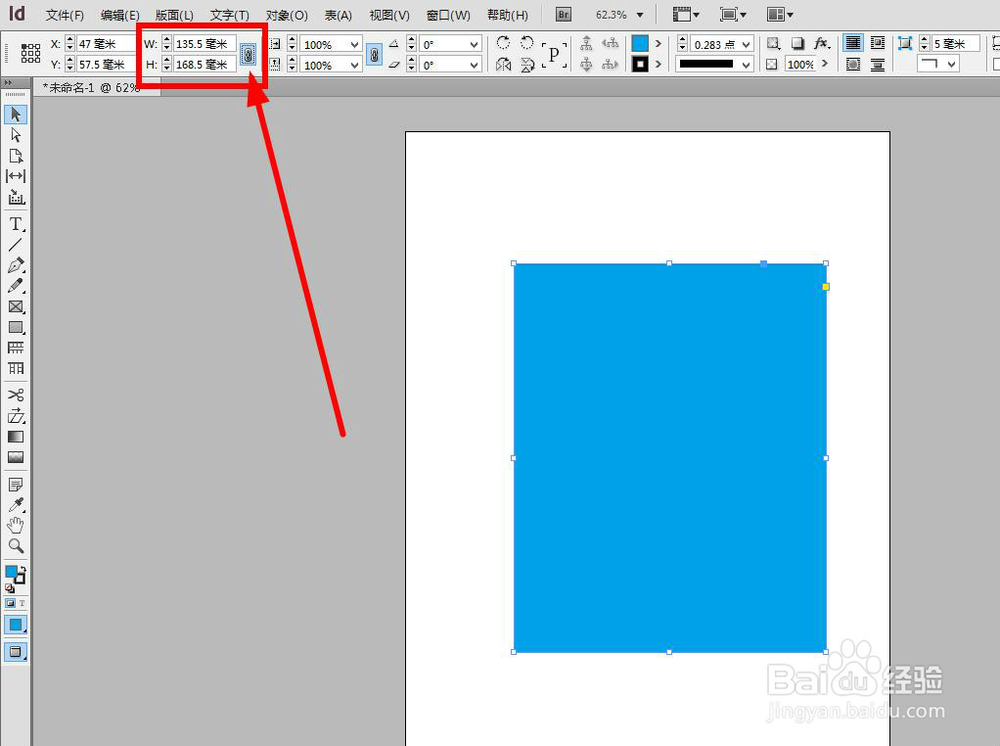
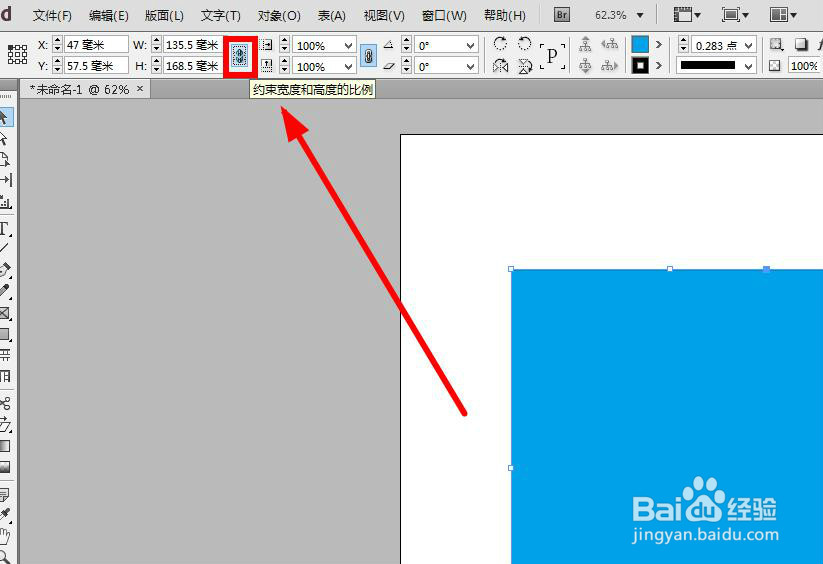 6/10
6/10在这样一个状态下去更改长和宽就可以随意输入
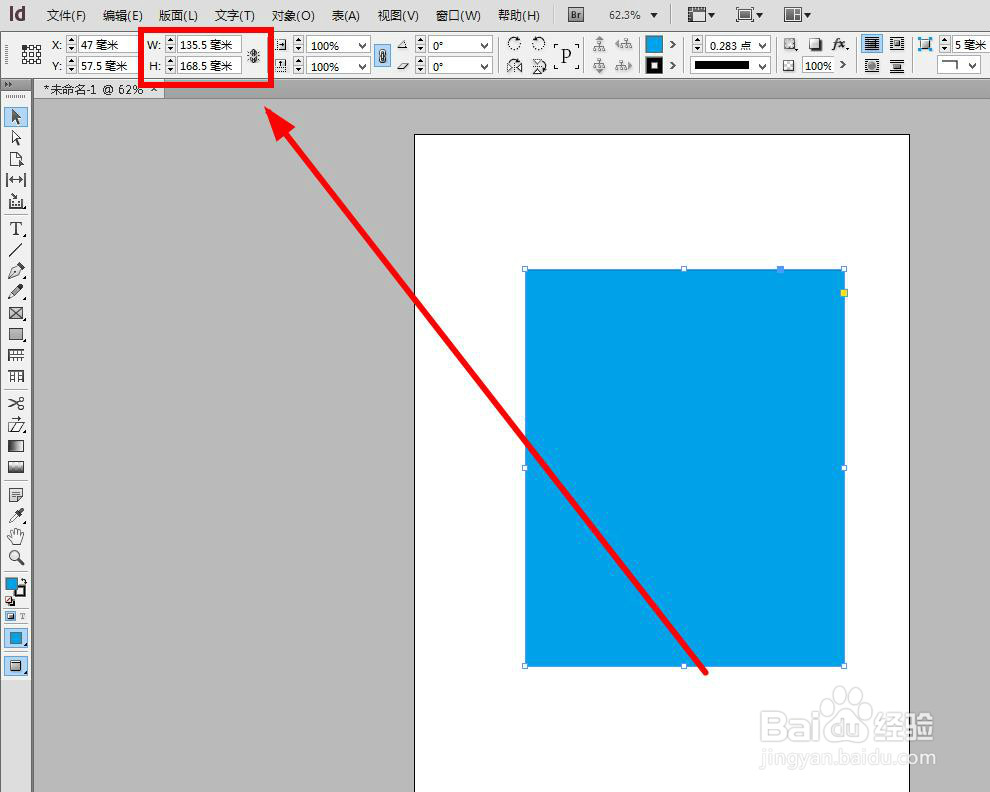 7/10
7/10将鼠标光标点击“w”的数据进行更改,“Ctrl”+“A”全部选中数据或是双击数据,直接手动输入自己想要的尺寸,单位会自动附上
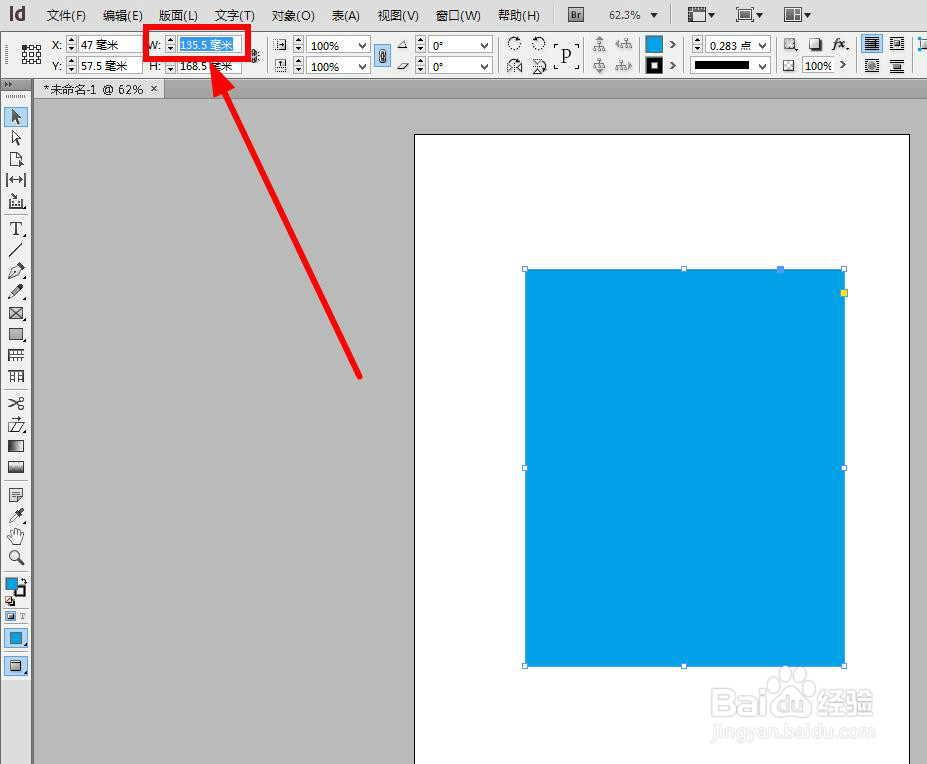 8/10
8/10我输入“50”,然后“Enter”回车确定,选中的图形就会自动变换
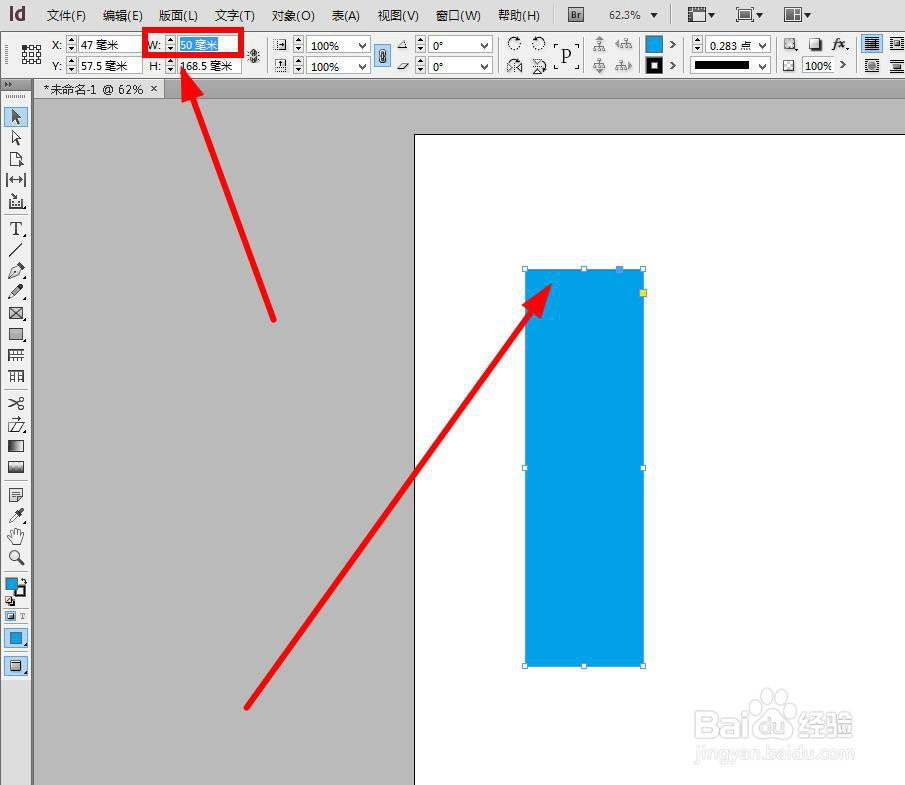 9/10
9/10然后将“H”高也用同样的方法进行更改,我改为“100”
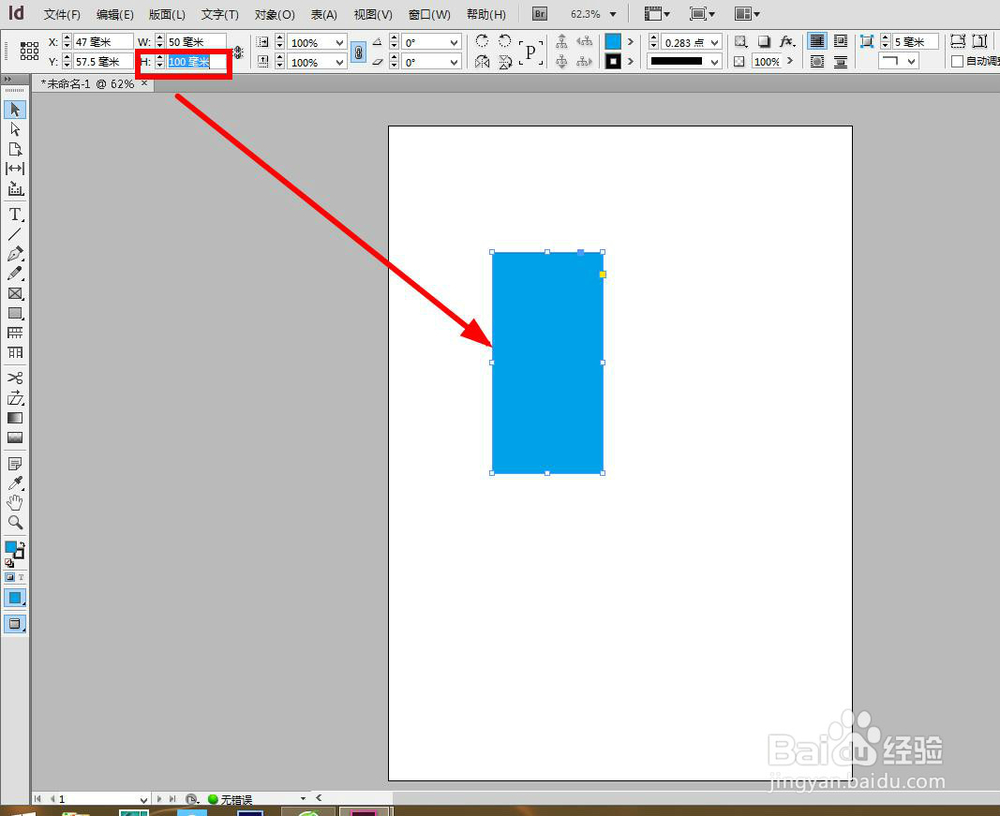 10/10
10/10这个矩形的长和宽(宽和高)就更改完成了,如果是要成比例更改就点击“链接”的符号
版权声明:
1、本文系转载,版权归原作者所有,旨在传递信息,不代表看本站的观点和立场。
2、本站仅提供信息发布平台,不承担相关法律责任。
3、若侵犯您的版权或隐私,请联系本站管理员删除。
4、文章链接:http://www.1haoku.cn/art_213189.html
上一篇:ps如何制作漂亮的图案
下一篇:如何区分二极管正负极,在电路图中如何画
 订阅
订阅